- Aby ustawić automatyczne przejścia, otwórz prezentację i wybierz zakładkę "Przejścia".
- Możesz wybrać różne efekty przejścia, takie jak "Płynna zmiana" czy "Zanikanie".
- Ustaw czas przejścia dla każdego slajdu, co pozwoli na płynne przejścia w odpowiednich momentach.
- Opcja "Zastosuj do wszystkich slajdów" pozwala na jednolite ustawienia przejść w całej prezentacji.
- Warto przetestować ustawienia przed prezentacją, aby upewnić się, że wszystko działa zgodnie z planem.
- Dodatkowo, można dostosować efekty animacji oraz ustawić zapętlenie pokazu, co zwiększa interaktywność prezentacji.
Ustawienia automatycznych przejść w PowerPoint, które zachwycą widownię
Automatyczne przejścia to kluczowy element każdej udanej prezentacji w PowerPoint. Jeśli chcesz, aby Twoje slajdy wyglądały profesjonalnie i płynnie, nauczysz się, jak zrobić automatyczne przejścia w PowerPoint. Dzięki odpowiednim ustawieniom możesz przyciągnąć uwagę widowni, co sprawi, że Twoje wystąpienie będzie bardziej angażujące.| Etap | Opis |
| 1 | Otwórz prezentację i przejdź do zakładki "Przejścia". |
| 2 | Wybierz efekt przejścia, który chcesz zastosować. |
| 3 | Ustaw czas przejścia dla slajdów według potrzeb. |
| 4 | Testuj ustawienia, aby upewnić się, że wszystko działa! |
Dostępne efekty przejść i ich wpływ na prezentację
W PowerPoint znajdziesz wiele efektów przejść, które mogą uatrakcyjnić Twoją prezentację. Popularne efekty, takie jak "Płynna zmiana" czy "Zanikanie", dodają dynamiki i mogą przyciągnąć uwagę odbiorców. Stosując odpowiednie efekty, możesz podkreślić kluczowe informacje i nadać swoim slajdom bardziej profesjonalny wygląd.
Efekty przejść w PowerPoint odgrywają znaczącą rolę w utrzymaniu zainteresowania widowni. Używając ich w odpowiednich momentach, możesz stworzyć przejrzystą narrację, która poprowadzi odbiorców przez Twoje myśli i idee. Pamiętaj, aby nie przesadzać z efektami, bo ich nadmiar może odwrócić uwagę od treści.
Czytaj więcej: Jak zrobić komiks w PowerPoint? Proste kroki i kreatywne pomysły na każdą fabułę
Krok po kroku: Jak ustawić automatyczne przejścia w PowerPoint
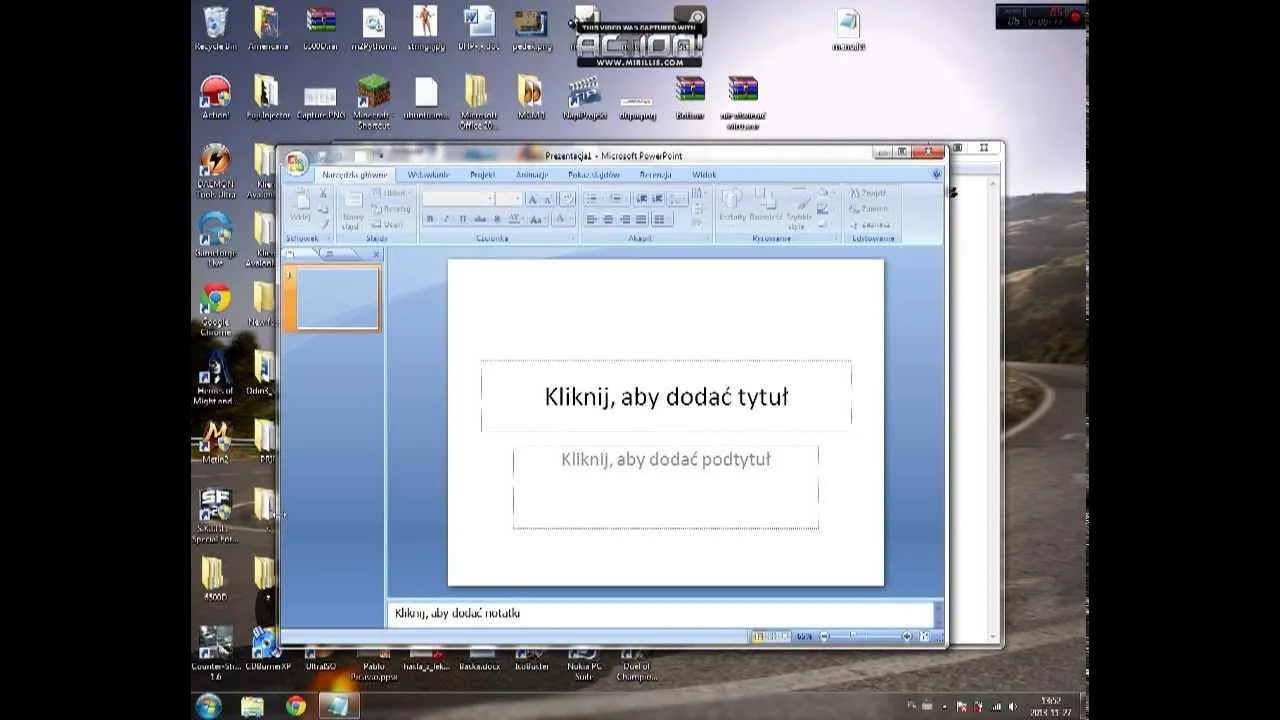
Ustawienie automatycznych przejść w PowerPoint jest proste i zajmuje tylko chwilę. Wystarczy wykonać kilka kroków, aby przyciągnąć uwagę swojej widowni. Poniżej znajdziesz listę kroków potrzebnych do ustawienia automatycznych przejść:
- Otwórz prezentację w PowerPoint.
- Przejdź do zakładki "Przejścia".
- Wybierz pożądany efekt przejścia.
- Ustaw czas przejścia w sekcji ustawień.
- Testuj prezentację, aby sprawdzić, czy wszystko działa poprawnie.
Jak ustawić czas przejścia dla poszczególnych slajdów w PowerPoint
Ustawienie czasu przejścia dla poszczególnych slajdów jest kluczowe dla utrzymania odpowiedniego tempa prezentacji. Odpowiedni czas pozwala zrozumieć i przyswoić przekazywane informacje. Możesz ustawić czas przejścia w sekcji ustawień przejść, gdzie wprowadzasz liczbę sekund, po których slajd ma się automatycznie zmienić.
Możesz również ustawić różne czasy przejść dla różnych slajdów, co pozwoli na lepsze dostosowanie prezentacji do zawartości poszczególnych slajdów. Na przykład, jeśli jeden slajd zawiera więcej tekstu, może wymagać dłuższego czasu na zapoznanie się z nim.
Jak zastosować te same ustawienia do wszystkich slajdów w jednej chwili
Jeśli chcesz szybko zastosować te same ustawienia do wszystkich slajdów, PowerPoint oferuje prostą funkcję. Po ustawieniu przejść na jednym slajdzie, wystarczy kliknąć przycisk "Zastosuj do wszystkich slajdów". W ten sposób oszczędzasz czas i zapewniasz spójność prezentacji.Testowanie ustawień przejść: Jak to zrobić skutecznie
Testowanie ustawień przejść jest kluczowe dla zapewnienia płynności prezentacji. Zanim zaprezentujesz swoje slajdy, przeprowadź kilka testów, aby upewnić się, że wszystko działa zgodnie z planem. Możesz uruchomić pokaz slajdów, naciskając klawisz F5, co pozwoli Ci na szybkie sprawdzenie przejść.
Podczas testów zwróć uwagę na tempo przejść oraz ich wpływ na całość prezentacji. Sprawdzenie, jak przejścia współgrają z narracją, może pomóc w dokonaniu niezbędnych zmian przed wystąpieniem.
Indywidualne ustawienia przejść dla różnych slajdów: Dlaczego to ważne?
Indywidualne ustawienia przejść pozwalają dostosować prezentację do specyfiki zawartości. Dzięki tej opcji możesz ustawić różne efekty przejścia oraz czasy dla poszczególnych slajdów. Taka różnorodność sprawia, że prezentacja staje się bardziej atrakcyjna i angażująca.
Odpowiednio dobrane przejścia mogą podkreślić ważne informacje oraz ułatwić odbiorcom zrozumienie przekazu. Personalizacja przejść sprawia, że każdy slajd staje się niepowtarzalny i lepiej dopasowany do tematu prezentacji.
Zapętlenie pokazu slajdów: Jak to skonfigurować w PowerPoint
Zapętlenie pokazu slajdów to funkcja, która pozwala na ciągłe odtwarzanie prezentacji bez konieczności interwencji. Aby skonfigurować zapętlenie, przejdź do zakładki "Pokaz slajdów" i zaznacz opcję zapętlenia. Dzięki temu, prezentacja automatycznie zacznie się od nowa po jej zakończeniu.
- Przejdź do zakładki "Pokaz slajdów".
- Zaznacz "Ustawienia pokazów slajdów".
- Wybierz opcję "Powtarzaj pokaz slajdów, aż zostanie przerwany".
- Zatwierdź zmiany i przetestuj prezentację.
Dostosowanie efektów animacji w PowerPoint dla lepszego wrażenia
Dostosowanie efektów animacji to kolejny sposób na wzbogacenie prezentacji w PowerPoint. Możesz wybierać spośród różnych efektów, które pozwolą Ci na ciekawe wprowadzenie treści, na przykład poprzez animowanie tekstu lub obrazów. Odpowiednie animacje mogą wzmacniać przekaz i zachęcać do większego zaangażowania ze strony widowni.
Pamiętaj, aby nie przesadzić z ilością efektów. Zbyt wiele animacji może odciągnąć uwagę od treści. Używaj animacji z umiarem, aby podkreślić kluczowe punkty prezentacji, a nie je przytłoczyć.
Wskazówki na zakończenie: Co jeszcze warto wiedzieć o przejściach?
Oprócz samego ustawienia przejść, warto znać kilka dodatkowych wskazówek, które pomogą w tworzeniu udanych prezentacji. Na przykład, dobrze dobrany czas przejścia może wpłynąć na zrozumienie treści przez odbiorców. Również, stosowanie efektów przejść w odpowiednich momentach może wzmocnić przekaz.
Porady dotyczące unikania typowych błędów przy ustawianiu przejść
Podczas ustawiania automatycznych przejść, łatwo popełnić kilka powszechnych błędów. Ważne jest, aby być świadomym tych pułapek i ich unikać, aby prezentacja była jak najbardziej efektywna. Oto niektóre z najczęstszych błędów, które warto znać:
- Ustawianie zbyt długiego czasu przejścia, przez co widownia może się nudzić.
- Przesadzenie z efektami przejść, co może odciągnąć uwagę od treści.
- Niezapewnienie spójności w czasie przejść pomiędzy slajdami.
Najczęstsze pytania dotyczące automatycznych przejść w PowerPoint
Wiele osób zadaje pytania dotyczące korzystania z automatycznych przejść w PowerPoint. Najpopularniejsze pytania dotyczą tego, jak można szybko ustawić przejścia oraz jakie efekty najlepiej się sprawdzają.
Warto pamiętać, że skuteczne ustawienie przejść wymaga przemyślenia i przetestowania. Właściwe narzędzie, jakim jest PowerPoint, pozwoli na stworzenie angażującej prezentacji, która z pewnością zadowoli Twoją widownię.
Jak skutecznie stosować automatyczne przejścia w PowerPoint, aby zachwycić widownię
Automatyczne przejścia w PowerPoint to kluczowy element, który sprawia, że prezentacja staje się bardziej płynna i profesjonalna. Ustawienia przejść oraz czas ich trwania powinny być starannie przemyślane, aby utrzymać tempo prezentacji i zainteresowanie odbiorców. Dzięki efektom przejść, takim jak "Płynna zmiana" czy "Zanikanie", możliwe jest podkreślenie kluczowych informacji i nadanie slajdom dynamiki, co czyni wystąpienie bardziej angażującym.
Dodatkowo, umiejętność dostosowywania przejść dla każdego slajdu z osobna pozwala na indywidualne podejście do treści, co jest istotne w przypadku prezentacji dotyczących różnych tematów. Używając zapętlenia pokazu oraz odpowiednich animacji, można dodatkowo zwiększyć interaktywność i utrzymać uwagę widowni przez cały czas trwania wystąpienia. Testowanie ustawień przejść przed prezentacją to klucz do sukcesu, który gwarantuje, że przekaz będzie płynny i przemyślany.





